Jak vytvářet chytré seznamy skladeb v Apple Music a iTunes
Co vědět
- Jít do Soubor > Nový > Chytrý seznam skladeb; nebo klikněte pravým tlačítkem Playlisty > Nový seznam Smart Playlist; nebo stiskněte Řízení+Alt+N (Vyhrát) nebo Volba+Příkaz+N (Mac).
- Nastavit pravidla: Vyberte kategorii (např Umělec) a zadejte název nebo klíčové slovo, které chcete porovnat. Klikněte + přidat další pravidla. Vybrat Omezit na přidat limity.
- Klikněte Vybráno uživatelem pro výběr způsobu výběru skladeb. Klikněte Živá aktualizace průběžně aktualizovat Smart Playlist. Až budete hotovi, vyberte OK.
Tento článek vysvětluje, jak vytvořit chytré seznamy skladeb v Apple Music nebo iTunes pomocí sad pravidel vytvářet zajímavé a zábavné mixy. Informace zde platí pro iTunes i Apple Music. Na Macu byla iTunes nahrazena Apple Music v roce 2019. Na počítačích je iTunes stále softwarem Apple pro správu hudby.
Jak vytvořit Smart Playlist v Apple Music a iTunes
Možná budete chtít vytvořit Smart Playlist skladeb, které chcete hodnoceno pěti hvězdičkami, přehráno více než 50krát nebo přidáno do vaší knihovny za posledních 30 dní. Nastavením pravidel Smart Playlist hudební služba automaticky aktualizuje skladby v playlistu, když se změní vaše hudební knihovna.
Existují tři možnosti, jak vytvořit Smart Playlist v Apple Music a iTunes: pomocí nabídky Soubor, myši nebo klávesové zkratky.
Použijte nabídku Soubor
V Apple Music nebo iTunes přejděte na Soubor, vyberte Nový, pak vyberte Chytrý seznam skladeb.

Použijte myš
V Apple Music klikněte pravým tlačítkem na záhlaví Playlists. V iTunes klikněte pravým tlačítkem na prázdnou oblast pod seznamem skladeb. Z rozbalovací nabídky vyberte Nový seznam Smart Playlist.
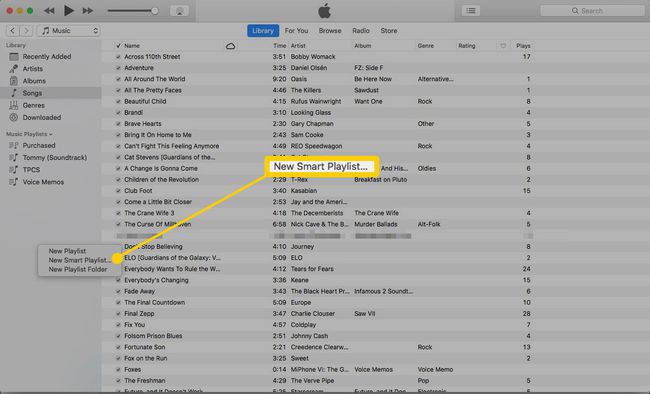
Použijte klávesovou zkratku
lis Control+Alt+N (ve Windows) popř Option+Command+N (na počítači Mac).
Inteligentní seznamy stop můžete vytvářet pouze na počítači pomocí Apple Music nebo iTunes. Zatímco Smart Playlisty mohou být synchronizované s vaším zařízením iOS, nemůžete na zařízení vytvořit Smart Playlist.
Jak nastavit pravidla pro váš Smart Playlist v Apple Music a iTunes
Dále vytvořte pravidla pro chytré seznamy skladeb, abyste vygenerovali přesnou sadu skladeb, kterou chcete. Vyberte kritéria, která určují, které skladby budou nyní a v budoucnu přidány do vašeho seznamu Smart Playlist.
-
V Chytrý seznam skladeb klepněte na šipku rozevíracího seznamu a vyberte kategorii. Vyberte si například Umělec přidat skladby od konkrétního hudebníka nebo kapely.
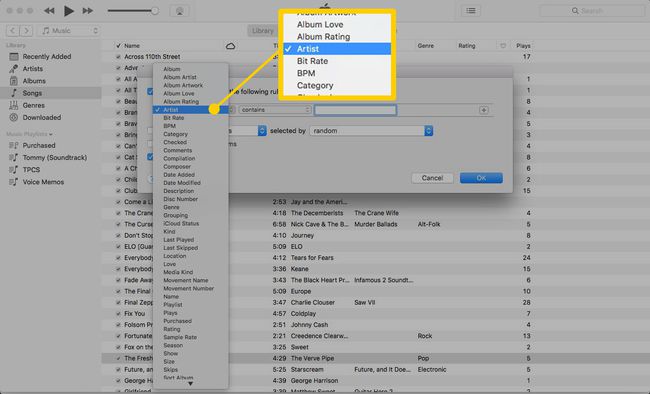
-
Zadejte název nebo klíčové slovo, které chcete porovnat. Například zadejte Willie Nelson pro vyhledání umělců ve vaší hudební knihovně a přidání skladeb od Willieho Nelsona.
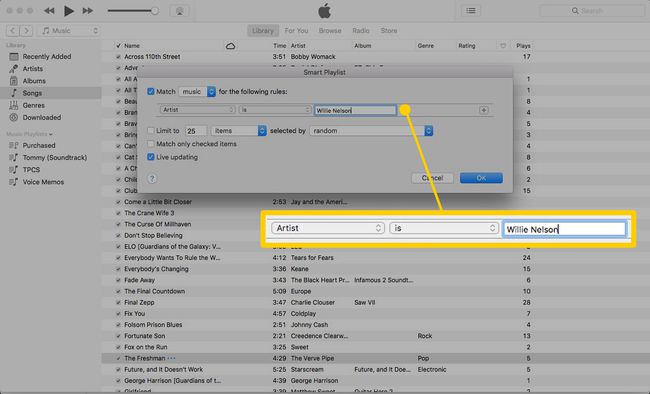
-
Chcete-li do seznamu Smart Playlist přidat další pravidla, klikněte + přidejte nový řádek a poté zadejte odpovídající kritéria. Například přidejte nový řádek a poté vyberte Hodnocení alba kategorie pro přidání skladeb, které mají 5 hvězdiček.
Chcete-li odstranit pravidlo, odeberte řádek obsahující kritéria pravidla. Chcete-li odstranit řádek, klikněte -.
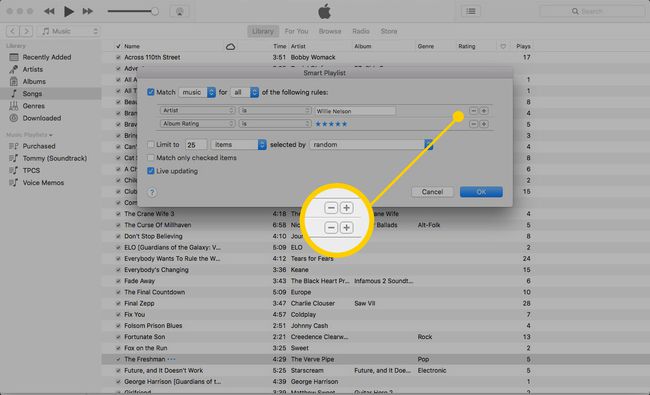
-
Chcete-li nastavit limity pro Smart Playlist, vyberte Omezit na zaškrtněte políčko, zadejte číslo a poté vyberte, co chcete omezit (například položky, čas nebo velikost souboru).
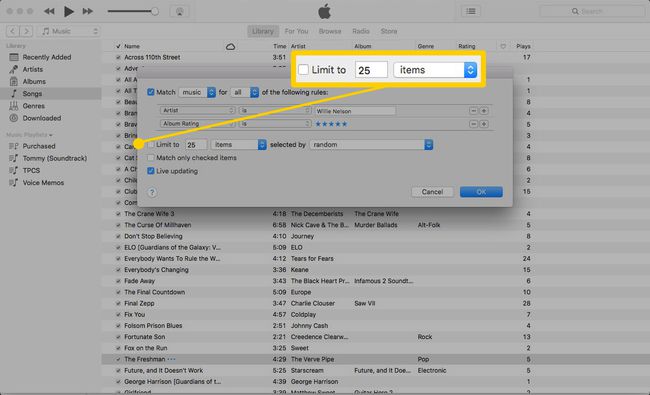
-
Klikněte na vybral rozevírací šipky a poté vyberte způsob výběru skladeb.
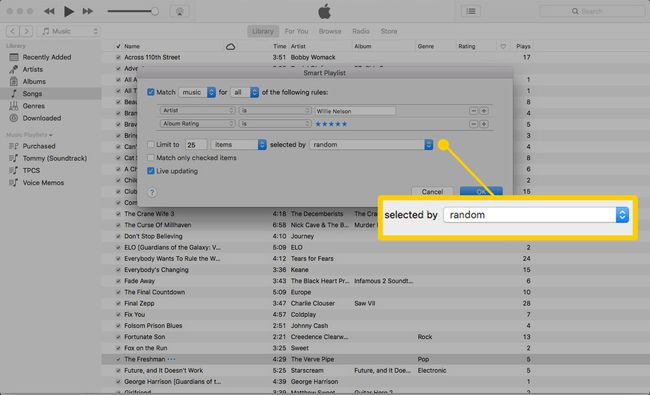
-
Možná jste nastavili, aby se některé skladby v knihovně nesynchronizovaly s vaším iOS zařízením. Pokud ano a pokud chcete synchronizovat pouze některé skladby v seznamu Smart Playlist vyberte Porovnat pouze zaškrtnuté položky zaškrtávací políčko pro přidání skladeb z vaší hudební knihovny, které mají zaškrtnuté políčko nalevo od skladby.

-
Chcete-li automaticky aktualizovat Smart Playlist pokaždé, když je přidána nová hudba nebo jsou v knihovně provedeny jiné změny, klikněte na Živá aktualizace zaškrtávací políčko.

Klikněte OK vytvořte Smart Playlist a přidejte jej do svého seznamu Playlistů.
Chcete-li seznam skladeb přejmenovat, přejděte na Playlisty a klikněte na seznam skladeb. Klikněte na název seznamu stop v horní části obrazovky, počkejte, až jej bude možné upravit, zadejte název a stiskněte Vstupte.
Jak upravovat chytré seznamy skladeb
Existují tři způsoby, jak upravit svůj Smart Playlist: s:
- Chcete-li změnit pořadí, přetáhněte skladbu na jiné místo v seznamu.
- Chcete-li odstranit skladbu ze seznamu skladeb (ale ne z vaší hudební knihovny), vyberte skladbu a stiskněte Vymazat nebo klikněte pravým tlačítkem na skladbu a vyberte Odebrat ze seznamu skladeb.
- Chcete-li změnit pravidla použitá k vytvoření seznamu skladeb, vyberte Upravit pravidla, poté změňte nastavení.
